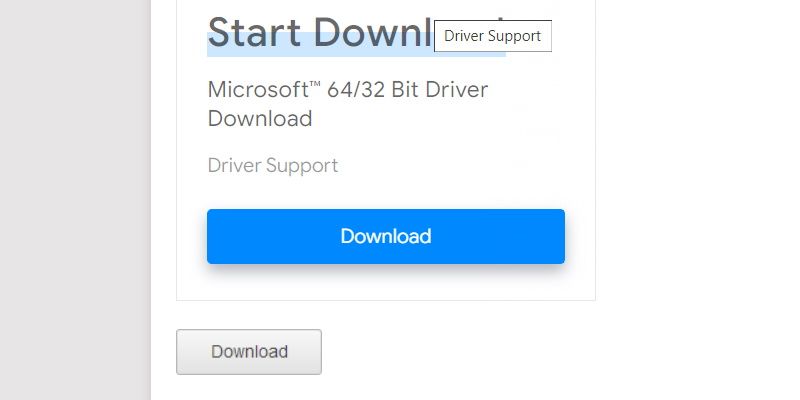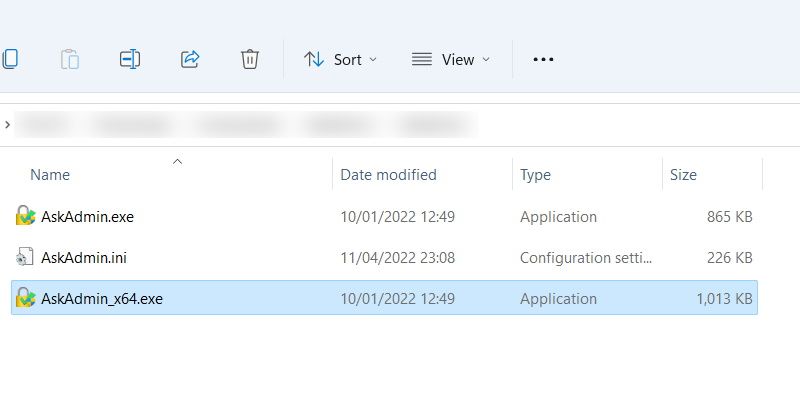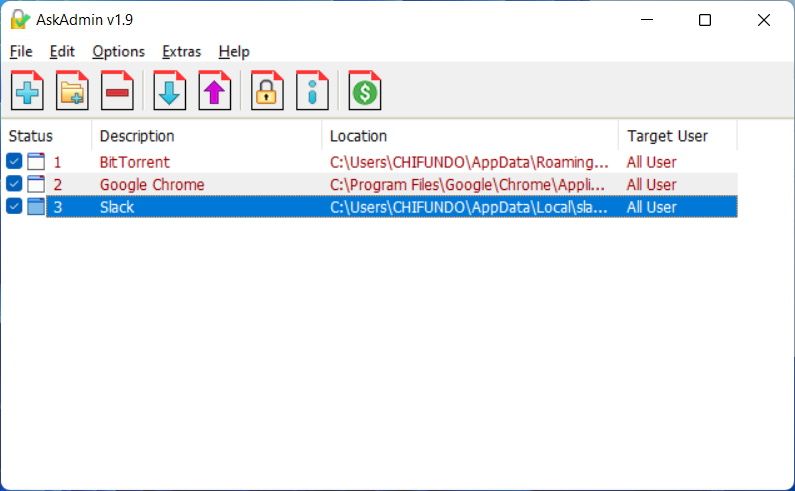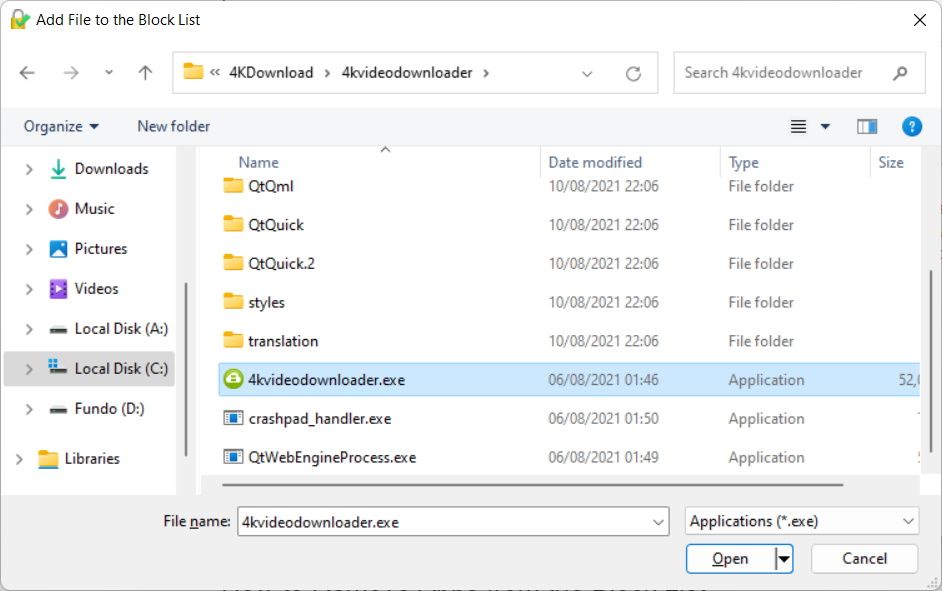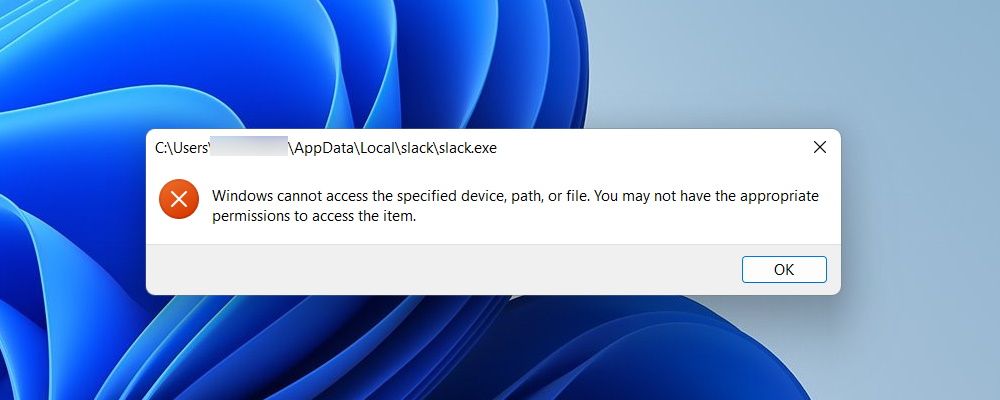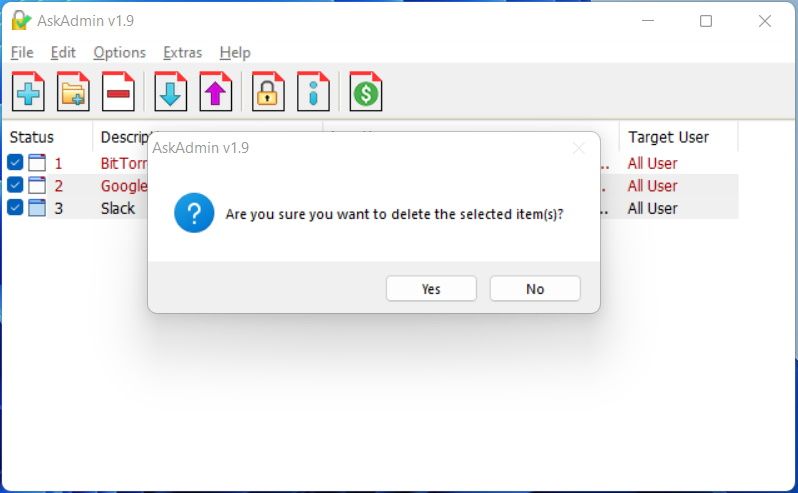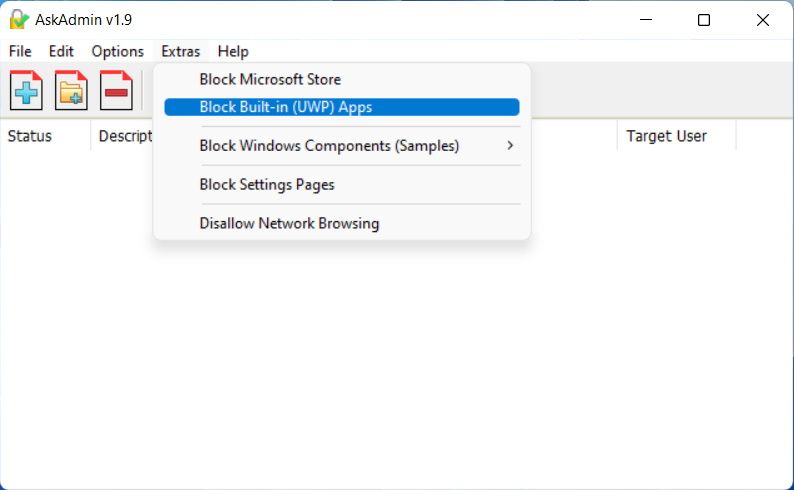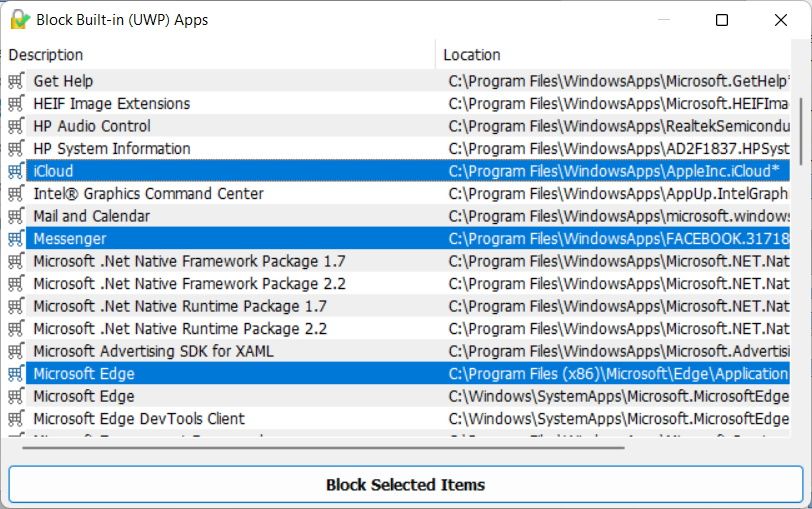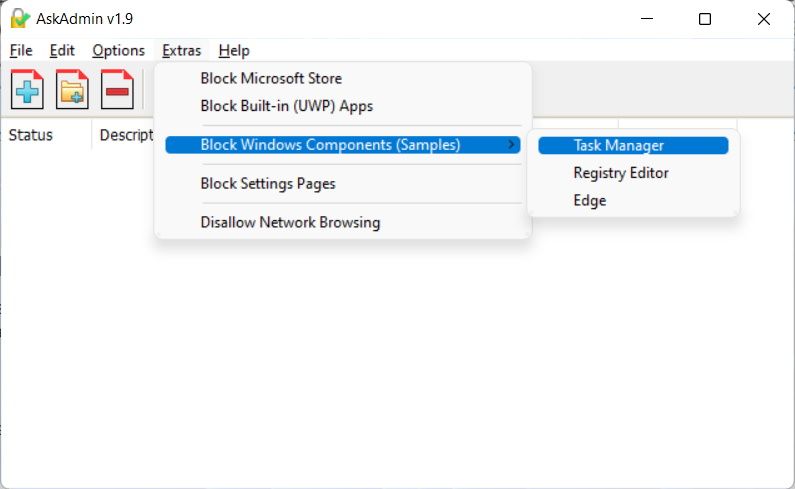Como bloquear o acesso a aplicativos, arquivos e pastas no Windows com o AskAdmin
É o seu computador Windows, portanto, faz sentido que você escolha o que outros usuários podem acessar enquanto o utilizam.
Talvez você não queira que os usuários usem o Skype ou entrem em uma determinada pasta com informações confidenciais. Talvez você não queira que eles instalem aplicativos pela Microsoft Store. Você pode bloquear o acesso a todas essas coisas e muito mais usando um aplicativo chamado AskAdmin.
Veja como restringir aplicativos, arquivos e pastas com o AskAdmin.
Como baixar e instalar o AskAdmin no Windows
AskAdmin é um aplicativo freemium, o que significa que possui recursos gratuitos e pagos – os recursos gratuitos são tudo o que você precisa para este guia. Para baixar o aplicativo, vá para a página de download do AskAdmin. Em seguida, role para baixo e clique no botão Download.
O AskAdmin será baixado como um arquivo ZIP, que você deve descompactar em seu computador Windows. Em seguida, abra a pasta que você extraiu e clique duas vezes em AskAdmin.exe ou AskAdmin_x64.exe, dependendo se você estiver usando um sistema de 32 ou 64 bits, para iniciar o instalador.
Depois de concordar com o prompt do UAC clicando em Sim, siga as instruções para continuar instalando o AskAdmin.
Como restringir o acesso a um item com o AskAdmin (criando uma lista de bloqueio)
Você pode bloquear o acesso a um aplicativo, arquivo e pasta adicionando-o à lista de bloqueio do AskAdmin.
A lista é bastante fácil de criar, e tudo o que você precisa fazer é iniciar o AskAdmin e depois arrastar e soltar o item que deseja bloquear na janela aberta.
Há outra maneira de adicionar itens à lista de bloqueio. Na janela AskAdmin, clique no ícone de adição azul na parte superior direita. Na caixa de diálogo, procure o item que deseja adicionar à lista de bloqueio.
Quando encontrar o item, selecione-o e clique no botão Abrir.
Agora, quando outro usuário tentar acessar o item bloqueado, o AskAdmin negará o acesso.
Agora você pode adicionar quantos aplicativos, arquivos e pastas quiser à lista de bloqueio.
Como remover itens da lista de bloqueio do AskAdmin
Remover um item da lista de bloqueio também é bastante fácil. Basta selecioná-lo e clicar no ícone de menos vermelho no menu acima da lista. Você será perguntado se tem certeza de que deseja excluir o item selecionado, então clique em Sim.
Se desejar, você pode selecionar mais de um item para remover da lista de bloqueio clicando com a tecla Shift pressionada ou marcando a caixa de seleção à esquerda. Depois de desbloqueá-los, eles se tornarão acessíveis novamente.
Você pode bloquear aplicativos universais do Windows com o AskAdmin?
O AskAdmin também pode bloquear aplicativos universais do Windows, como Microsoft Edge e Messenger. Para fazer isso, clique em Extras > Bloquear aplicativos integrados (UWP) no menu superior.
Clique com a tecla Shift pressionada nos aplicativos UWP que deseja bloquear e clique em Bloquear itens selecionados. Os itens bloqueados agora aparecerão na lista de bloqueio.
Você também pode bloquear a Microsoft Store para impedir que as pessoas instalem aplicativos clicando em Extras > Bloquear Microsoft Store.
Você pode bloquear componentes do Windows com o AskAdmin?
Você também pode bloquear alguns componentes do Windows com o AskAdmin. Para fazer isso, clique em Extras > Bloquear Componentes do Windows e escolha Gerenciador de Tarefas, Editor do Registro ou Microsoft Edge.
Agora ninguém poderá acessar esses componentes do Windows.
Escolha o que outros usuários podem acessar no seu PC com Windows
Quando você não quer que as pessoas acessem determinados aplicativos, arquivos e pastas em seu computador Windows, você pode facilmente bloquear o acesso a eles com o AskAdmin. Você pode até restringir aplicativos universais e determinados componentes do Windows. E quando você quiser restaurar o acesso, você pode desbloqueá-los com alguns cliques.
Agora você tem maior controle sobre o que as pessoas podem fazer em seu computador.